在使用笔记本电脑的过程中,许多用户可能会遇到这样一个令人烦恼的问题:电脑息屏后,WiFi频繁断开。这样的现象不仅影响了用户的网络体验,也可能导致工作和学习效率下降。那么,为什么会出现这种情况,又该如何解决呢?
电脑息屏与WiFi的关系
首先,我们需要理解一下电脑息屏后的网络连接原理。大多数笔记本电脑在进入休眠或息屏状态时,为了节省电量,系统可能会自动关闭一些硬件功能,包括WiFi适配器。这就导致了在息屏状态下,网络连接不稳定,甚至频繁断开。
解决WiFi断开的常见方法
调整电源管理设置:在Windows操作系统中,进入“控制面板”->“硬件和声音”->“电源选项”,选择“更改计划设置”,然后选择“更改高级电源设置”。在“无线适配器设置”中,确保设置为“最大性能”,这样可以有效避免在息屏后WiFi断开。
禁用节能模式:部分电脑在息屏后会进入节能模式,导致功耗管理过于严格。用户可以在“设备管理器”中找到WiFi适配器,右键点击选择“属性”,在“电源管理”选项卡中,取消“允许计算机关闭此设备以节省电源”的勾选。
更新网络驱动:过时的网络驱动程序有时也会造成WiFi不稳定。用户可以访问设备制造商的官方网站,下载并安装最新的WiFi驱动程序。
利用命令行重置网络:如果以上方法仍无法解决问题,可以尝试使用命令行进行网络重置。在搜索框中输入“cmd”,右键选择“以管理员身份运行”,然后输入以下命令:
netsh int ip reset netsh winsock reset ipconfig /release ipconfig /renew
这些命令将帮助重置网络配置,可能会改善WiFi连接问题。
使用案例:不同行业的用户体验
在实际使用中,不同的用户在面对WiFi断开时表现各异。例如,学生在上网学习时,频繁的网络中断极大影响了他们的学习体验;而在远程办公的环境中,WiFi的不稳定则可能影响会议和文件传输。因此,解决这个问题显得尤为重要。通过上述方法,许多用户反馈WiFi连接问题得到了有效缓解。
社交网络上的讨论与反思
在社交媒体上,越来越多的用户开始分享他们解决WiFi断开问题的心得。而这一现象不仅反映了数字生活中网络连接的重要性,也提醒用户在选择设备时需关注其网络表现。针对WiFi频繁断开的情况,一些用户建议关注硬件的兼容性和电源管理设定,以提升整体使用体验。
未来趋势:智能设备的发展
随着智能设备的普及,网络连接的稳定性将成为未来设计的关键考虑因素。未来的笔记本电脑可能会采用更先进的智能电源管理系统,确保在息屏状态下仍然保持网络连接稳定。此外,随着5G网络的推广,WiFi和移动数据的融合将进一步改善这一问题,用户可以在不同状态下体验更加无缝的网络服务。
在日常使用中,WiFi的稳定性是现代生活中不可或缺的一部分。对于频繁断开的WiFi,用户可以从电源设置、驱动更新及网络重置等多方面来优化。如果这些方法仍旧无法解决问题,或许考虑更新设备也是一种可行的方案。
在这个信息化快速发展的时代,有效使用工具和设备,提升工作效率尤为重要。希望以上建议能够帮助广大用户解决WiFi频繁断开的困扰,创造更流畅的网络体验。通过合理运用现代技术及设备,助力我们的学习和工作。对于自媒体创业者而言,使用AI智能产品如简单AI等工具,能够在文字创作、图像设计等方面提升效率,实现更加高效的创作和传播。返回搜狐,查看更多